iPhone에서 Facebook 캐시를 정리하는 방법은 무엇입니까? 아니면 iPhone용 Facebook 캐시 클리너가 필요한 이유는 무엇입니까? Facebook을 시작하고 사용할 때마다 iOS 기기에서 캐시가 자동으로 생성되므로 기기에서 점점 더 많은 저장 공간을 차지하고 성능이 저하되어 Facebook 속도가 느려집니다. 이것이 바로 iPhone용 Facebook 클리너가 필요한 이유입니다. 다음 부분에서는 iPhone용 Facebook 캐시를 정리하는 방법을 보여줍니다.
부품 1. iPhone에서 Facebook 캐시를 수동으로 삭제하는 방법(일반 방식)
2부. iPhone에서 Facebook 캐시를 자동으로 정리하는 방법(고급 방법)
솔직히 말해서 iPhone에서 Facebook 캐시를 수동으로 지우는 것은 그리 복잡하지 않습니다. Facebook 앱 자체나 설정 앱에서 Facebook 캐시를 지울 수 있습니다.
1. Facebook 앱에서 iPhone 캐시 정리
1 단계 . iPhone에서 Facebook 앱을 엽니다.
2 단계 . 하단의 "더보기" 옵션을 탭하세요.
3단계 . "설정"으로 이동하여 팝업 창에서 "계정 설정" 옵션을 탭하세요.
4단계 . "브라우저"를 탭하여 "브라우저 설정" 페이지로 이동하세요.
5단계 . "데이터 지우기" 옵션을 탭하세요.
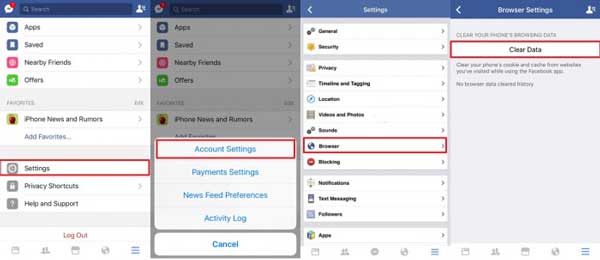
참고 : 이 방법은 Facebook을 사용할 때 방문한 웹사이트의 iPhone 캐시와 쿠키를 삭제하는 데에만 도움이 됩니다.
2. iPhone 설정 앱에서 Facebook 캐시 지우기
iPhone에서 Facebook 캐시를 정리하는 방법은 iPhone에서 Facebook 앱을 제거하고 다시 설치하는 것입니다.
1 단계 . iPhone을 잠금 해제하고 설정 앱을 엽니다.
2 단계 . "일반" > "사용" > "저장소 관리" > "Facebook"으로 이동하세요.
3단계 . iPhone에서 Facebook을 제거하려면 "앱 삭제" 옵션을 탭하세요.
4단계 . iPhone에서 Facebook을 제거한 후 iTunes App Store에서 iPhone에 Facebook을 설치하세요.

그러나 전체 성능을 높이고 iPhone 속도를 높이려면 Facebook 캐시만 정리하는 것만으로는 충분하지 않으며 다른 모든 앱의 캐시를 모두 정리해야 합니다. 모든 앱에서 iPhone 캐시를 하나씩 정리하는 이러한 수동 방법을 사용하면 iPhone 캐시를 정리하는 데 많은 작업이 필요합니다. 따라서 다른 앱 캐시와 함께 Facebook 캐시를 쉽게 지우는 고급 방법을 사용할 수 있습니다.
놓칠 수 없음 : iPhone Xs Plus/Xs에서 정크 파일을 정리하는 방법
iPhone 14/13/12/11/X 등에서 Facebook 캐시를 지우려면 전문적인Coolmuster iOS Cleaner 사용하여 Facebook 앱을 제거하지 않고 iPhone에서 Facebook 캐시를 지우는 고급 방법이 있습니다. 앱 캐시, 앱 쿠키, 앱 임시 파일, 앱 충돌 로그, 다운로드 임시 파일, 사진 캐시, 사용자 저장 파일 등을 포함하여 iPhone/iPad/iPad의 정크 파일을 정리하는 데 적합합니다. 또한 iOS 12와 호환됩니다. 모든 세대의 iOS 기기에서 Facebook 캐시를 지우고 iPhone 성능을 향상시킬 수 있습니다.
지금 컴퓨터에 Mac 버전이나 Windows 버전으로 프로그램을 무료로 다운로드하세요.
iPhone에서 Facebook 캐시를 지우는 3단계:
1 단계 . 설치 후 Mac 또는 Windows PC에서 Facebook 캐시 클리너를 시작한 다음 USB 케이블을 사용하여 iPhone을 컴퓨터에 연결하십시오. 이 프로그램은 자동으로 장치를 감지합니다.

2 단계 . 그런 다음 지우려는 파일 형식을 선택하십시오. Facebook 캐시를 정리하려면 "앱 캐시"(및 기타 파일 형식)를 확인하고 "검사 시작"을 클릭하여 세부 정보를 확인하세요.

3단계 . 빠른 스캔 후에는 앱 캐시가 iPhone 저장 공간을 얼마나 차지하는지 확인할 수 있습니다. 그런 다음 삭제할 파일 형식을 선택합니다. Facebook 캐시를 지우려면 "앱 캐시"(및 정리하려는 기타 파일 형식)를 확인하고 "청소" 버튼을 클릭하여 Facebook 앱을 다시 설치하지 않고 iPhone에서 Facebook 캐시를 제거하십시오.

고급 Coolmuster iOS Cleaner 사용하면 Facebook 앱을 제거할 필요 없이 iPhone에서 Facebook 캐시를 쉽게 지울 수 있습니다. 이 전문 도구는 앱 캐시, 쿠키, 임시 파일, 충돌 로그 등을 포함하여 iOS 장치의 정크 파일을 전문적으로 정리합니다.
관련 기사:
iTunes 없이 iPhone에서 PC로 데이터 전송하기 [9가지 방법]





